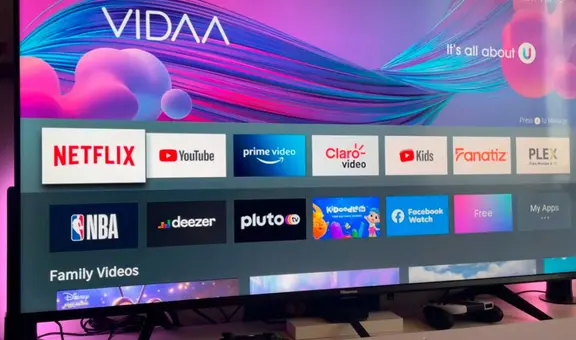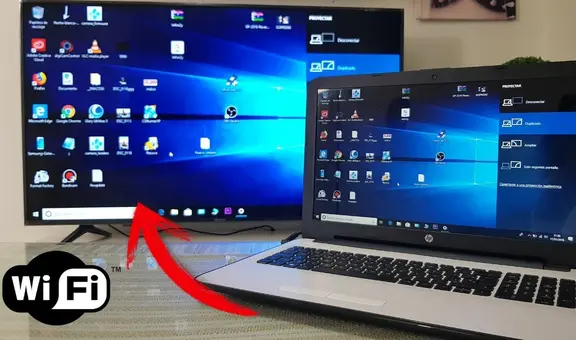Gmail: ¿cómo eliminar los correos electrónicos de suscripciones y publicidad?
¿Tu bandeja de entrada de Gmail está llena de mensajes publicitarios? Haz una limpieza y evita este tipo de mensajes con el siguiente método
- ¿Qué fue lo más buscado en Google Perú en el 2025? Los temas de mayor interés entre los peruanos
- ¿Qué es WhatsApp Plus y por qué debes evitar instalarlo en tu smartphone?
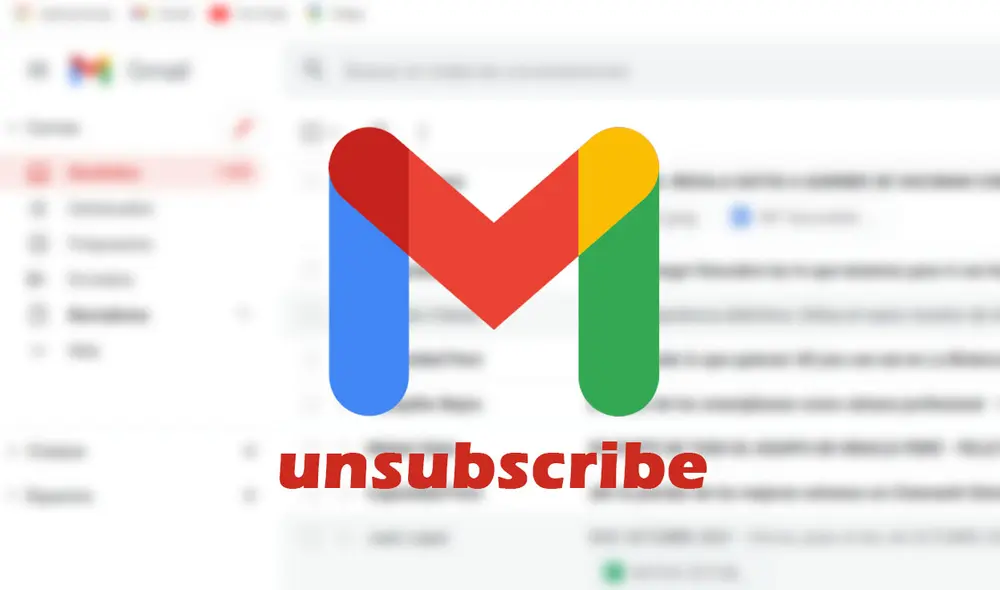
Es habitual que durante el día los usuarios reciban correos electrónicos de todo tipo en su bandeja de entrada de Gmail. Entre los mensajes están aquellos que nos interesan por su relación con nuestros centro de labores o su carácter académico y también nos encontramos con correos cuyo contenido es publicitario.
En Gmail es muy fácil caer y suscribirse a decenas de promociones de marca casi sin darse cuenta. Si compras algo en línea e introduces tus datos para la compra, la marca consigue tu correo para mandarte mensajes publicitarios de forma masiva. Felizmente, existe un truco secreto que nos puede ayudar a evitar que nuestra bandeja de entrada se llene de este tipo de mensajes.
TE RECOMENDAMOS
TEMU VS. ALIEXPRESS: ¡AQUÍ ESTÁN LOS MEJORES PRECIOS! | TECHMOOD
Aunque la mayoría de usuarios opta por ignorar estos correos y dejan que se acumulen en la pestaña Promociones de Gmail, con tanta cantidad de correos electrónicos es posible que pierdas un mensaje importante. En este sentido, es necesario conocer el método que nos permitirá eliminar y bloquear los correos electrónicos de suscripciones y publicidad.
¿Cómo borrar correos electrónicos de suscripciones y publicidad?
Google ha hecho que sea bastante fácil darse de baja de una suscripción de correo electrónico, ya que los mensajes que el motor de inteligencia artificial de Google considera promocionales tienen un botón que nos permite anular la suscripción. Para hacerlo sigue estos pasos:
- Ingresa al correo promocional que quieres anular la suscripción
- Junto al nombre del remitente en la parte superior del propio correo de Gmail, verás un pequeño enlace Anular suscripción
- Luego, solo debes dar clic en el enlace para dejar de recibir mails de ese destinatario.
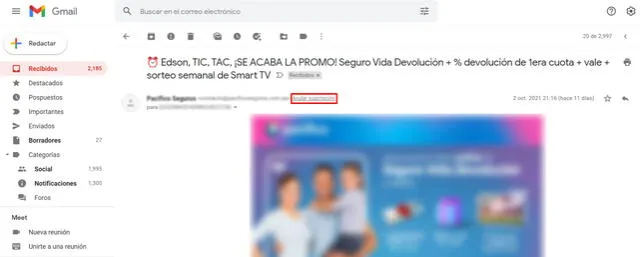
Eliminar suscripción en Gmail. Foto: captura LR
La función de cancelar suscripción e incluso el bloqueo de un contacto no borra los cientos o miles de correos que se encuentran en tu bandeja de entrada. Tan solo evita que te lleguen más. Por ello, tendrás que eliminar manualmente todos los mails que ya no te interesen. Puedes hacerlo de la siguiente forma:
- Escribe el nombre del remitente en la barra de búsqueda.
- Una vez hecho esto, deberías ver una lista con todos los correos electrónicos que has recibido de ese remitente.
- Haz clic en el ícono de cubo de basura para enviar todos los correos a la papelera de reciclaje.
- Luego, ingresa a la papelera de reciclaje para eliminarlos de forma definitiva.
Gmail: así puedes saber si leyeron el correo electrónico que enviaste
Si envías correos electrónicos con frecuencia a través de Gmail y te gustaría comprobar que la otra persona ya los revisó, existe una serie de métodos sencillos que te permitirán averiguar esta información fácilmente.
El servicio de correo electrónico de Google dispone de una herramienta nativa que permite saber si el destinatario ha leído el correo electrónico que has enviado. Las notificaciones de lectura de tus mensajes las encontrarás en tu bandeja de entrada.
Gmail: ¿cómo activar el modo oscuro en Android, iOS y su versión web?
Al igual que otras aplicaciones de Google, como YouTube y Google Maps, Gmail también es uno de los servicios que permite a sus usuarios activar el demandado modo oscuro. Sin embargo, la mayoría de personas desconoce cómo puede hacerlo en su teléfono Android, iOS o desde la computadora.
En este sentido, debes saber que al cambiar la configuración del tema de Gmail para ver los mensajes en tu dispositivo móvil con mayor facilidad, este también te permitirá extender la duración de la batería. Por ello, te vamos a explicar cómo activar el modo oscuro en Gmail.
Gmail: ¿qué significa la estrella de color amarillo y cómo usarla en tus correos?
¿Se te pierden los correos en Gmail? ¿Se te ha olvidado contestarle a alguien más de una vez? No te preocupes, nos ha pasado a todos en algún momento. Lo cierto es que es muy fácil perder de vista ciertos emails entre tantos recibidos, sobre todo si no has configurado tus bandejas.
Si necesitas urgentemente una limpieza extrema para tu app de correos electrónicos, tal vez debas considerar empezar a utilizar los símbolos con forma de estrella de Gmail.
Tal vez la plataforma de Google más importante, Gmail, sí ofrece la posibilidad ordenar los mensajes digitales que recibes en carpetas y etiquetas, como ya te habíamos comentado antes. No obstante, el método que incluye a las estrellas es el mejor para destacar aquellos mensajes de suma importancia y evitar que se te pierdan. Sigue los pasos a continuación para aprender a emplearlas: Aquí los detalles.
Gmail: ¿sirve poner puntos en nuestra dirección de correo electrónico?
Gmail es uno de los servicios de correo electrónico más usados del mundo y, aunque todavía compite por la hegemonía con Hotmail y Outlook, sus funciones han ido creciendo desde hace más de 10 años. Quizá por ello es que todavía hay quienes desconocen algunos de los trucos más útiles de la plataforma, como uno referido a los puntos que se incluyen dentro de una dirección.
Seguramente has notado que muchas personas suelen colocar puntos en su dirección de correo personal, como por ejemplo: “juan.perez@gmail”, pero si bien esta dirección puede ser válida, en la plataforma, no se hace ninguna distinción a variantes como “juanperez”. Todo queda claro a la hora de enviar un correo y, precisamente, a la hora de escribir dicho nombre de usuario. Aquí más detalles.